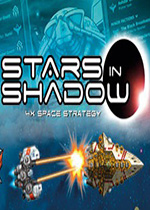如何卸载360安全卫士有哪些注意事项 如何卸载360安全卫士?
作者:075玩 来源:互联网 2023-09-14 19:10:08
上一节学习了360安全卫士的安装方法,这一节就需要学习如何卸载360安全卫士,本来卸载软件也是比较简单的操作,不需要特别说明的,但考虑到这一软件是安全软件,与普通软件有些许的不同,因此卸载安全软件的方法与普通软件也有所区别。那么安全软件卸载有哪些注意事项呢?下面来看一下如何卸载360安全卫士吧。
软件名称:360安全卫士最新版 v13.0.2030 官方免费安装版软件大小:83.4MB更新时间:2021-08-06一、删除隔离沙箱中的危险软件
1、打开360安全卫—电脑体检—功能大全—管理(如图1)。
 图1
图1
2、功能大全—隔离沙箱,打开隔离沙箱(如图2)。
 图2
图2
3、清理沙箱(如图3)。
 图3
图3
二、退出360安全卫士
1、右击360安全卫士运行图标,选择退出(如图4)。
 图4
图4
2、选择继续退出(如图5)。
 图5
图5
三、卸载
1、通过开始菜单,找到控制面板(如图6)。
 图6
图6
2、在控制面板中选择“添加或删除程序”(如图7)。
 图7
图7
3、选择360安全卫士,点击删除按钮(如图8)。
 图8
图8
4、选择卸载项后,点击开始卸载(如图9)。
 图9
图9
5、是否完全移除,选择“是”(如图10)。
 图10
图10
6、卸载完成后勾选下面两项,以免残留垃圾软件。卸载后可进行重启操作,以便彻底删除有些文件(如图11)。
 图11
图11
360安全卫士如何卸载,这对于普通用户来说,是一件比较头疼的事情,不过不学了本教程以后,发现卸载360安全卫士,so ersy!
- 如何卸载360安全卫士有哪些注意事项 如何卸载360安全卫士?
- 华为荣耀路由X1经常掉线怎么回事 华为荣耀路由X1经常掉线解决方法【详解】
- 如何将淘宝app中的优惠劵删除 删除淘宝app中的优惠劵的方法 淘宝店铺优惠劵怎么删除
- 苹果a1278笔记本报价【测评】 A1278笔记本
- 雨课堂如何随机点名 点名打卡方法方法介绍 新奇的点名方式
- SQLyog安装使用教程:SQLyog13连接MySQL8.0出现2058错误解决方法 sqlyog1251错误
- 笔记本CPU天梯图 2016年12月桌面级CPU性能天梯图排名详解 笔记本cpu性能天梯图中关村
- Win7的sysprep工具怎么用 win7自带sysprep工具重置系统方法
- 锁定计算机,小编教你锁定计算机的快捷键 windows中用于锁定计算机的快捷键
- 在CDR中如何调整图片的透明度 cdr图片透明度
- 本类推荐
- 本类排行
- 1如何卸载360安全卫士有哪些注意事项 如何卸载360安全卫士?
- 2华为荣耀路由X1经常掉线怎么回事 华为荣耀路由X1经常掉线解决方法【详解】
- 3如何将淘宝app中的优惠劵删除 删除淘宝app中的优惠劵的方法 淘宝店铺优惠劵怎么删除
- 4苹果a1278笔记本报价【测评】 A1278笔记本
- 5雨课堂如何随机点名 点名打卡方法方法介绍 新奇的点名方式
- 6SQLyog安装使用教程:SQLyog13连接MySQL8.0出现2058错误解决方法 sqlyog1251错误
- 7笔记本CPU天梯图 2016年12月桌面级CPU性能天梯图排名详解 笔记本cpu性能天梯图中关村
- 8Win7的sysprep工具怎么用 win7自带sysprep工具重置系统方法
- 9锁定计算机,小编教你锁定计算机的快捷键 windows中用于锁定计算机的快捷键
- 10在CDR中如何调整图片的透明度 cdr图片透明度
- 热门软件
- 热门标签








 萌侠挂机(无限盲盒)巴兔iPhone/iPad版
萌侠挂机(无限盲盒)巴兔iPhone/iPad版 新塔防三国-全民塔防(福利版)巴兔安卓折扣版
新塔防三国-全民塔防(福利版)巴兔安卓折扣版 皓月屠龙(超速切割无限刀)巴兔iPhone/iPad版
皓月屠龙(超速切割无限刀)巴兔iPhone/iPad版 异次元主公(SR战姬全免)巴兔iPhone/iPad版
异次元主公(SR战姬全免)巴兔iPhone/iPad版 火柴人归来(送兔年天空套)巴兔安卓版
火柴人归来(送兔年天空套)巴兔安卓版 大战国(魂环打金大乱斗)巴兔安卓版
大战国(魂环打金大乱斗)巴兔安卓版 世界异化之后(感性大嫂在线刷充)巴兔安卓版
世界异化之后(感性大嫂在线刷充)巴兔安卓版 云上城之歌(勇者之城)巴兔安卓折扣版
云上城之歌(勇者之城)巴兔安卓折扣版 武动六界(专属定制高返版)巴兔安卓折扣版
武动六界(专属定制高返版)巴兔安卓折扣版 主公带我飞(打金送10万真充)巴兔安卓版
主公带我飞(打金送10万真充)巴兔安卓版 龙神之光(UR全免刷充)巴兔安卓版
龙神之光(UR全免刷充)巴兔安卓版 风起苍岚(GM狂飙星环赞助)巴兔安卓版
风起苍岚(GM狂飙星环赞助)巴兔安卓版 仙灵修真(GM刷充1元神装)巴兔安卓版
仙灵修真(GM刷充1元神装)巴兔安卓版 绝地枪王(内玩8888高返版)巴兔iPhone/iPad版
绝地枪王(内玩8888高返版)巴兔iPhone/iPad版 火柴人归来(送兔年天空套)巴兔iPhone/iPad版
火柴人归来(送兔年天空套)巴兔iPhone/iPad版 世界异化之后(感性大嫂在线刷充)巴兔iPhone/iPad版
世界异化之后(感性大嫂在线刷充)巴兔iPhone/iPad版 大战国(魂环打金大乱斗)巴兔iPhone/iPad版
大战国(魂环打金大乱斗)巴兔iPhone/iPad版 主公带我飞(打金送10万真充)巴兔iPhone/iPad版
主公带我飞(打金送10万真充)巴兔iPhone/iPad版